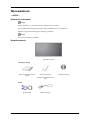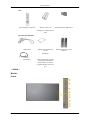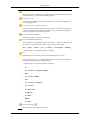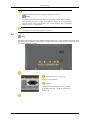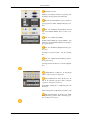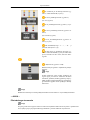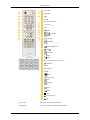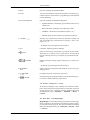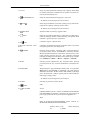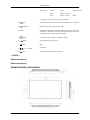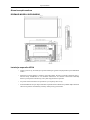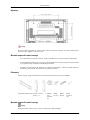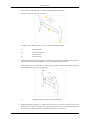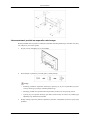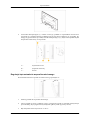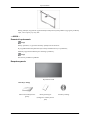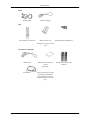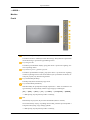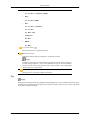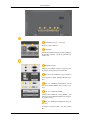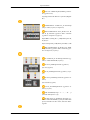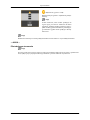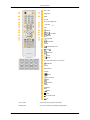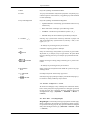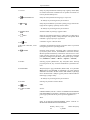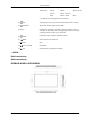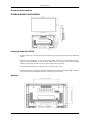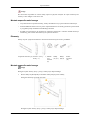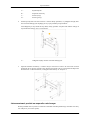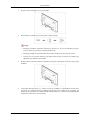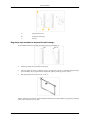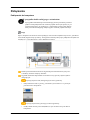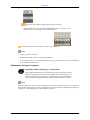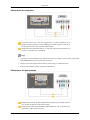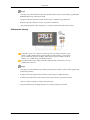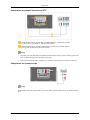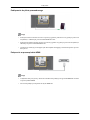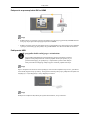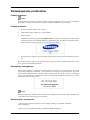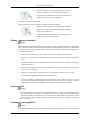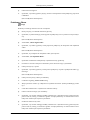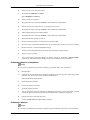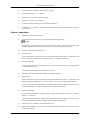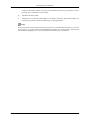SyncMaster 400UX,460UX
Monitor LCD
Instrukcja obsługi

Wprowadzenie
-- 400UX --
Zawartość opakowania
Uwaga
Należy sprawdzić, czy poniższe elementy są dołączone do monitora.
W przypadku braku którejkolwiek części należy
skontaktować się ze sprzedawcą.
Elementy opcjonalne można kupić u lokalnego sprzedawcy.
Uwaga
Nie stawiać produktu na podłodze.
Rozpakowywanie
Wyświetlacz LCD
Instrukcje obsługi
Skrócona instrukcja konfi-
guracji
Karta gwarancyjna
(Dostępne w niektórych kra-
jach)
Instrukcja obsługi
Kable
Kabel D-Sub Kabel zasilający

Inne
Pilot zdalnego sterowania Baterie (AAA X 2)
(Dostępne w niektórych kra-
jach)
Gniazdo adaptera BNC-RCA
Sprzedawane oddzielnie
Kabel DVI ZESTAW do montażu na
ścianie
Podstawa tymczasowa do
montażu
Kalibrator
Kabel BNC Więcej informacji na temat
korzystania z kalibratora
można znaleźć w pomocy
programu Natural Color Ex-
pert.
-- 400UX --
Monitor
Przód
Wprowadzenie

Przycisk MENU [MENU/]
Umożliwia
otwarcie i zamknięcie menu ekranowego. Służy także do opuszczania
menu ekranowego i powrotu do poprzedniego menu.
Przycisk góra-dół
Umożliwia
przechodzenie między pozycjami menu w pionie lub regulację war-
tości wybranego menu.
Przycisk lewo-prawo / głośność przycisk
Umożliwia
przechodzenie między pozycjami menu w poziomie lub regulację
wartości wybranego menu. Jeśli menu OSD nie jest wyświetlane na ekranie, na-
ciśnij ten przycisk, aby dostosować głośność.
Przycisk ENTER [ENTER/]
Powoduje włączenie zaznaczonej opcji menu.
Przycisk SOURCE [SOURCE/]
SOURCE
Służy do przełączania między trybami PC i Video. W zależności od
typu transmisji w danym kraju, niektóre opcje mogą być niedostępne.
[PC] → [BNC] → [DVI] → [AV] → [S-Video] → [Component] → [HDMI]
>> Kliknij tutaj, aby obejrzeć klip wideo z animacją
PIP
PIP Naciśnij ten przycisk, aby sterować oknem PIP (obraz w obrazie).
Nie
można nałożyć więcej niż jednego obrazu PIP, ponieważ przewody BNC i
Component korzystają z tego samego gniazda.
>> Kliknij tutaj, aby obejrzeć klip wideo z animacją
• PC
AV / S-Video / Component / HDMI
• BNC
AV / S-Video / HDMI
• DVI
AV / S-Video / Component
• AV / S-Video
PC / BNC / DVI
• Component
PC / DVI
• HDMI
PC / BNC
Przycisk zasilania [ ]
Służy do włączania i wyłączania monitora.
Wprowadzenie

Wskaźnik zasilania
Wskaźnik zasilania służy do włączania i wyłączania monitora.
Uwaga
Dodatkowe
informacje na temat funkcji oszczędzania energii można znaleźć in-
strukcji obsługi monitora, w części "Oszczędzanie energii". W celu oszczędzania
energii monitor należy WYŁĄCZYĆ, gdy nie jest używany lub w przypadku
dłuższej przerwy w eksploatacji.
Czujnik zdalnego sterowania
Skieruj pilota w stronę tego punktu na monitorze.
Tył
Uwaga
Szczegółowe
informacje dotyczące podłączania kabli znajdują się w części Podłączanie kabli w sekcji
Instalacja. Dla oszczędności energii należy WYŁĄCZAĆ monitor, kiedy nie jest w użyciu lub, kiedy
się od niego odchodzi na dłużej.
POWER S/W ON [ │ ] / OFF [O]
Włącza i wyłącza monitor.
POWER IN
Jeden
koniec kabla zasilającego należy podłączyć
do gniazda monitora, a drugi do gniazda sieci
elektrycznej.
Wprowadzenie

REMOTE OUT/IN
Możliwa
jest obsługa monitora za pomocą pod-
łączonego do niego pilota przewodowego.
RS232C OUT/IN(PORT szeregowy RS232C)
port
programowy MDC (Multiple Display Con-
trol)
DVI / PC / HDMI IN [PC/DVI/BNC AUDIO
IN]
(PC/DVI/BNC/HDMI Złącze audio (wejś-
cie))
DVI / PC / HDMI IN [HDMI]
Podłącz
kabel HDMI do złącza HDMI z tyłu
monitora i złącza HDMI urządzenia wysyłające-
go sygnał cyfrowy.
DVI / PC / HDMI IN [RGB](Gniazdo sygna-
łowe PC)
Używając
15-pinowe D-Sub - tryb PC (Analog
PC)
DVI / PC / HDMI IN [DVI(HDCP)] (Gniaz-
do sygnałowe PC)
Używając DVI-D do DVI-D - tryb DVI (Digital
PC)
COMPONENT AUDIO IN [L-AUDIO-R]
(Złącze audio (wejście) Component)
BNC/COMPONENT OUT [R/PR, G/Y, B/
PB,
H, V] (Gniazdo sygnałowe BNC / Gniazdo
sygnałowe Component (wyjście))
złącze BNC (Analog PC) : podłączanie portu R,
G, B, H, V
złącze Component: podłączanie portu PR, Y, PB
BNC/COMPONENT IN [R/PR, G/Y, B/PB,
H, V](Gniazdo sygnałowe BNC / Gniazdo sygna-
łowe Component (wejście))
Wprowadzenie

AV AUDIO IN [L-AUDIO-R] (Gniazdo syg-
nałowe audio MONITOR (wejście))
AV OUT [VIDEO](Gniazdo sygnałowe)
tryb AV (wyjście)
AV IN [VIDEO](Gniazdo sygnałowe) (wejś-
cie)
AV OUT [S-VIDEO] (Gniazdo sygnałowe S-
Video)
tryb S-Video (wyjście)
AV IN [S-VIDEO](Gniazdo sygnałowe S-
Video) (wejście)
EXT SPEAKER(8 Ω)[-
- L - +, - - R - +]
(Gniazdo mikrofonowe (8))
AUDIO OUT [L-AUDIO-R] (Gniazdo syg-
nałowe
audio MONITOR (wyjście))AUDIO OUT
(lyd ut)-kontakten brukes til PC, DVI eller BNC-
signaler.
USB(Gniazdo sygnałowe USB)
Klawiatura/mysz zgodna z urządzeniem pamięci
masowej.
Uwaga
Liczba monitorów, które można podłączyć do
wyjścia pętli, jest różna w zależności od takich
warunków, jak kabel, źródło sygnału itp. W przy-
padku źródła sygnału lub kabla nie powodujące-
go osłabienia sygnału można podłączyć dziesięć
monitorów.
Uwaga
Dodatkowe informacje na temat podłączania kabli można znaleźć w części
Podłączanie kabli.
-- 400UX --
Pilot zdalnego sterowania
Uwaga
Na
pracę pilota może wpływać telewizor lub inne urządzenia elektroniczne używane w pobliżu mon-
itora, będące przyczyną nieprawidłowego działania z powodu zakłóceń częstotliwości.
Wprowadzenie

ON / OFF
MagicInfo
MDC
LOCK
Przyciski MagicInfo
+100 DEL
VOL
MUTE
TTX/MIX
MENU
ENTER
P.MODE
AUTO
ENTER/PRE-CH
CH/P
SOURCE
INFO
EXIT
Przyciski Góra-Dól, Lewo-Prawo
S.MODE
STILL
FM RADIO
P.SIZE
SRS
DUAL/MTS
PIP
SOURCE
SWAP
SIZE
REW
STOP
PLAY/PAUSE
FF
1. ON / OFF Dopasowywanie głośności dźwięku.
2. MagicInfo
Przycisk szybkiego uruchamiania MagicInfo .
Wprowadzenie

3. MDC Przycisk szybkiego uruchamiania MDC.
4. LOCK Ten
przycisk umożliwia włączenie/wyłączenie wszystkich przy-
cisków na pilocie oraz monitorze, z wyjątkiem przycisku zasilania
i LOCK (blokady).
5. Przyciski MagicInfo Przycisk szybkiego uruchamiania MagicInfo.
• Alphabet/Number: umożliwiają wprowadzenie adresu strony
internetowej.
• DEL: Kasowanie ostatniego wprowadzonego znaku.
• SYMBOL: Umożliwia wprowadzanie symboli. (.O_-)
• ENTER: Służy do zatwierdzenia wprowadzonych danych.
6. +100 DEL
Naciśnij, aby wybrać kanał oznaczony numerem wyższym niż
100.
Na przykład, aby wybrać kanał 121, naciśnij "+100", a nas-
tępnie „2” i „1”.
- Ta funkcja nie jest dostępna na tym monitorze.
7. VOL Umożliwia regulację głośności dźwięku.
8.
MUTE
Sluzy do chwilowego zatrzymania (wyciszenia) wyjscia audio.
Wyświetla się w dolnym, lewym rogu ekranu. W trybie Mute
(Wycisz) dźwięk powraca po wciśnięciu przycisku MUTE lub -
VOL +.
9. TTX/MIX
Kanały
telewizyjne oferują usługi informacyjne w postaci tele-
tekstu.
- Ta funkcja nie jest dostępna na tym monitorze.
10.
MENU
Służy
również do zamykania menu OSD lub powrotu do popr-
zedniego menu.
11.
ENTER
Powoduje włączenie zaznaczonej opcji menu.
12. P.MODE
Naciśnięcie
tego przycisku powoduje wyświetlenie bieżącego try-
bu obrazu w dolnej środkowej części ekranu.
AV / S-Video / Component : P.MODE
W monitorze obsługuje cztery automatyczne ustawienia obrazu,
które zostały fabrycznie zaprogramowane. Następnie ponownie
naciśnij przycisk, aby cyklicznie zmieniać dostępne fabrycznie
skonfigurowane tryby. ( Dynamic → Standard → Movie →
Custom )
PC / DVI / BNC : M/B (MagicBright)
MagicBright to nowa funkcja oferująca optymalne warunki oglą-
dania w zależności od zawartości wyświetlanego obrazu. Następ-
nie ponownie naciśnij przycisk, aby cyklicznie zmieniać dostępne
fabrycznie skonfigurowane tryby. (Entertain → Internet → Text
→ Custom )
Wprowadzenie

13. AUTO Służy
do przeprowadzenia automatycznej regulacji obrazu.(PC)
Po zmianie ustawienia rozdzielczości na panelu sterowania zos-
tanie wykonana funkcja auto.
14.
ENTER/PRE-CH
Służy do zmiany kanału telewizyjnego w trybie TV .
- Ta funkcja nie jest dostępna na tym monitorze.
15. CH/P Służy do przechodzenia w poziomie z jednej pozycji menu do ko-
lejnej lub do regulacji wybranej wartości menu.
- Ta funkcja nie jest dostępna na tym monitorze.
16.
SOURCE
Zmienia źródło wejściowego sygnału wideo.
17. INFO
Służy
do wyświetlania informacji o Video Source, Audio Source,
numerze bieżącego kanału, rodzaju dźwięku oraz Speaker Mute
ON/OFF w górnym prawym rogu ekranu.
18.
EXIT
Umożliwia wyjście z ekranu menu.
19.Przyciski
Góra-Dól, Lewo-
Prawo
Umożliwia przechodzenie między pozycjami menu w poziomie
lub regulację wartości wybranego menu.
20.
S.MODE
Dostosuj
obraz monitora, wybierając jedno z ustawień fabrycz-
nych (lub wybierz własne, niestandardowe ustawienia obrazu).
Monitor posiada wbudowany wzmacniacz fonii stereo hi-fi. Nas-
tępnie naciśnij ponownie przycisk , aby cyklicznie przełączać
pomiędzy skonfigurowanymi fabrycznie trybami pracy urządze-
nia. ( Standard → Music → Movie → Speech → Custom )
21. STILL Naciśnij przycisk jednokrotnie, aby zatrzymać obraz. Naciśnij
przycisk ponownie, aby wznowić standardowe wyświetlanie ob-
razu.
22. FM RADIO Włącza/wyłącza opcję FM Radio (Radio FM). W trybie PC/
DVI ustawia sam DŹWIĘK na FM Radio. W trybie ogólnym
ŹRÓDŁO SYGNAŁU WideO ustawia FM RADIO, wyłączając
ekran. Na obszarach o słabym sygnale podczas odbioru FM RA-
DIO mogą wystąpić szumy.
- Ta funkcja nie jest dostępna na tym monitorze.
23. P.SIZE Naciśnij, aby zmienić rozmiar ekranu.
24.
SRS
SRS
25.
DUAL/MTS
DUAL-
STEREO/MONO,
DUAL l / DUAL ll i MONO/NICAM MONO/
NICAM STEREO są dostępne w zależności od typu transmisji za
pomocą przycisku DUAL na pilocie podczas oglądania TV.
MTS-
Służy do przełączania MONO/STEREO, DUAL 1/DUAL 2 i
MONO/NICAM MONO/NICAM STEREO.
Rodzaj dźwię-
ku
Tryb MTS/
S_Mode
Domyślny
Wprowadzenie

Stereo FM Mono Mono Zmiana ręczna
Stereo Mono ↔ Stereo
SAP Mono ↔ SAP Mono
- Ta funkcja nie jest dostępna na tym monitorze.
26. PIP
Naciśnij
ten przycisk, aby sterować oknem PIP (obraz w obrazie).
27.
SOURCE
Wyświetla źródło sygnału wideo. (PIP)
28. SWAP Przełączanie zawartości okna PIP i głównego obrazu. Obraz wy-
świetlany
w oknie PIP pojawi się na głównym ekranie, zaś obraz
z głównego ekranu pojawi się w oknie PIP.
29.
SIZE
Umożliwia wybór różnych rozmiarów obrazu.
30. REW
Przewijanie do tyłu (Rewind)
31. STOP
Stop
32. PLAY / PAUSE
Play/Pause
33. FF
Przewijanie do przodu (Fast forward)
-- 400UX --
Układ mechniczny
Układ mechniczny
ROZMIAR MODELU SIECIOWEGO
Wprowadzenie

Górna krawędź monitora
ROZMIAR MODELU SIECIOWEGO
Instalacja wspornika VESA
• Należy
upewnić się, że instalacja wspornika VESA jest zgodna z międzynarodowymi standardami
VESA.
• Informacje na temat zakupu i instalacji wspornika VESA: Prosimy o kontakt z lokalnym dystry-
butorem firmy SAMSUNG w celu złożenia zamówienia. Po złożeniu zamówienia odwiedzą
Państwa profesjonalni instalatorzy, którzy dokonają montażu wspornika.
• Do przenoszenia monitora LCD potrzebne są co najmniej dwie osoby.
• Firma SAMSUNG nie jest odpowiedzialna za jakiekolwiek uszkodzenia produktu bądź obrażenia
odniesione podczas samodzielnej instalacji dokonywanej przez klienta.
Wprowadzenie

Wymiary
Uwaga
Do
mocowania wspornika na ścianie należy używać wyłącznie wkrętów do części metalowych o
średnicy 6 mm i długości od 8 do 12 mm.
Montaż wspornika naściennego
• Aby zamontować wspornik naścienny, należy skontaktować się z pracownikiem technicznym.
• Firma SAMSUNG Electronics nie ponosi odpowiedzialności za szkody poniesione przez klienta
w przypadku przeprowadzenia samodzielnego montażu.
• Produkt jest przeznaczony do montażu na ścianach wykonanych z cementu. Produkt może być
niestabilny, jeśli zostanie zamontowany na tynku lub drewnie.
Elementy
Należy używać wyłącznie elementów i akcesoriów dostarczonych razem z produktem.
Wspornik naścienny (1) Zawias (Lewy : 1,
Prawy : 1)
Plastik-
owy
wieszak
(4)
Wkręt
(A) (11)
Wkręt
(B) (4)
Zakot-
wiczenie
(11)
Montaż wspornika naściennego
Uwaga
Dostępne są dwa zawiasy (lewy i prawy). Należy użyć odpowiedniego.
Wprowadzenie

1. Włóż i dokręć szybkozłączkę w kierunku wskazywanym przez strzałkę.
Następnie zamontuj wspornik na ścianie
Dostępne są dwa zawiasy (lewy i prawy). Należy użyć odpowiedniego.
A - Szybkozłączka
B - Wspornik naścienny
C - Zawias (lewy)
D - Zawias (prawy)
2. Przed
rozpoczęciem wiercenia otworów w ścianie należy sprawdzić, czy odległość między dwo-
ma otworami blokującymi znajdującymi się z tyłu produktu jest prawidłowa.
Jeśli odległość jest zbyt mała lub zbyt duża, należy poluźnić wszystkie lub niektóre wkręty na
wsporniku naściennym, aby ją wyregulować.
A - Odległość między dwoma otworami blokującymi
3. Sprawdź
schemat montażowy i zaznacz miejsca wierceń na ścianie. Do wiercenia otworów
głębszych niż 35 mm użyj wiertła 5 mm. Dopasuj wsporniki i otwory w zawiasach do odpowied-
nich otworów w zakotwiczeniach, a następnie włóż i dokręć 11 wkrętów A.
Wprowadzenie

Jak zamontować produkt na wsporniku naściennym
Kształt
produktu może się różnić w zależności od modelu. Montaż plastikowego wieszaka oraz wkrę-
tów odbywa się w ten sam sposób).
1. Wyjmij 4 śruby znajdujące się z tyłu produktu.
2. Włóż śrubę B w plastikowy wieszak (patrz rysunek poniżej).
Uwaga
• Zamontuj
produkt na wsporniku naściennym i upewnij się, że jest on prawidłowo przymo-
cowany do lewego i prawego wieszaka plastikowego.
• Montując produkt na wsporniku naściennym należy uważać, aby nie przyciąć palców.
• Upewnij się, że wspornik naścienny jest dobrze zamocowany na ścianie, aby uniknąć jego
odpadnięcia po zakończeniu montażu.
3. Dokręć 4 wkręty opisane w punkcie 2 (plastikowy wieszak + wkręt (B)do otworów w tylnej części
produktu.
Wprowadzenie

4. Usuń
kołki zabezpieczające (3) i umieść 4 uchwyty produktu w odpowiednich otworach we
wsporniku (1). Następnie umieść produkt(2) tak, aby był mocno osadzony we wsporniku. Pa-
miętaj, aby ponownie włożyć i dokręcić kołki zabezpieczające (3) , dzięki czemu produkt będzie
bezpiecznie zamocowany we wsporniku.
A - Wyświetlacz LCD
B - Wspornik naścienny
C - Ściana
Regulacja kąta ustawienia wspornika naściennego
Przed zamontowaniem wspornika na ścianie ustaw go pod kątem -2
˚.
1. Zamocuj produkt do wspornika naściennego.
2. Chwyć
produkt w górnej, środkowej części i pociągnij do przodu (w kierunku wskazywanym
przez strzałkę), aby wyregulować kąt nachylenia (patrz rysunek po prawej stronie).
3. Kąt nachylenia możne wynosić od -2˚ do 15 ˚.
Wprowadzenie

Należy pamiętać, aby podczas regulowania kąta nachylenia trzymać produkt za jego górną, środkową
część, a nie za prawy czy lewy bok.
-- 460UX --
Zawartość opakowania
Uwaga
Należy sprawdzić, czy poniższe elementy są dołączone do monitora.
W przypadku braku którejkolwiek części należy
skontaktować się ze sprzedawcą.
Elementy opcjonalne można kupić u lokalnego sprzedawcy.
Uwaga
Nie stawiać produktu na podłodze.
Rozpakowywanie
Wyświetlacz LCD
Instrukcje obsługi
Skrócona instrukcja konfi-
guracji
Karta gwarancyjna
(Dostępne w niektórych kra-
jach)
Instrukcja obsługi
Wprowadzenie

Kable
Kabel D-Sub Kabel zasilający
Inne
Pilot zdalnego sterowania Baterie (AAA X 2)
(Dostępne w niektórych kra-
jach)
Gniazdo adaptera BNC-RCA
Sprzedawane oddzielnie
Kabel DVI ZESTAW do montażu na
ścianie
Podstawa tymczasowa do
montażu
Kalibrator
Kabel BNC Więcej informacji na temat
korzystania z kalibratora
można znaleźć w pomocy
programu Natural Color Ex-
pert.
Wprowadzenie

-- 460UX --
Monitor
Przód
Przycisk MENU [MENU/]
Umożliwia
otwarcie i zamknięcie menu ekranowego. Służy także do opuszczania
menu ekranowego i powrotu do poprzedniego menu.
Przycisk góra-dół
Umożliwia
przechodzenie między pozycjami menu w pionie lub regulację war-
tości wybranego menu.
Przycisk lewo-prawo / głośność przycisk
Umożliwia
przechodzenie między pozycjami menu w poziomie lub regulację
wartości wybranego menu. Jeśli menu OSD nie jest wyświetlane na ekranie, na-
ciśnij ten przycisk, aby dostosować głośność.
Przycisk ENTER [ENTER/]
Powoduje włączenie zaznaczonej opcji menu.
Przycisk SOURCE [SOURCE/]
SOURCE
Służy do przełączania między trybami PC i Video. W zależności od
typu transmisji w danym kraju, niektóre opcje mogą być niedostępne.
[PC] → [BNC] → [DVI] → [AV] → [S-Video] → [Component] → [HDMI]
>> Kliknij tutaj, aby obejrzeć klip wideo z animacją
PIP
PIP Naciśnij ten przycisk, aby sterować oknem PIP (obraz w obrazie).
Nie
można nałożyć więcej niż jednego obrazu PIP, ponieważ przewody BNC i
Component korzystają z tego samego gniazda.
>> Kliknij tutaj, aby obejrzeć klip wideo z animacją
Wprowadzenie

• PC
AV / S-Video / Component / HDMI
• BNC
AV / S-Video / HDMI
• DVI
AV / S-Video / Component
• AV / S-Video
PC / BNC / DVI
• Component
PC / DVI
• HDMI
PC / BNC
Przycisk zasilania [ ]
Służy do włączania i wyłączania monitora.
Wskaźnik zasilania
Wskaźnik zasilania służy do włączania i wyłączania monitora.
Uwaga
Dodatkowe
informacje na temat funkcji oszczędzania energii można znaleźć in-
strukcji obsługi monitora, w części "Oszczędzanie energii". W celu oszczędzania
energii monitor należy WYŁĄCZYĆ, gdy nie jest używany lub w przypadku
dłuższej przerwy w eksploatacji.
Czujnik zdalnego sterowania
Skieruj pilota w stronę tego punktu na monitorze.
Tył
Uwaga
Szczegółowe
informacje dotyczące podłączania kabli znajdują się w części Podłączanie kabli w sekcji
Instalacja. Dla oszczędności energii należy WYŁĄCZAĆ monitor, kiedy nie jest w użyciu lub, kiedy
się od niego odchodzi na dłużej.
Wprowadzenie
Strona się ładuje...
Strona się ładuje...
Strona się ładuje...
Strona się ładuje...
Strona się ładuje...
Strona się ładuje...
Strona się ładuje...
Strona się ładuje...
Strona się ładuje...
Strona się ładuje...
Strona się ładuje...
Strona się ładuje...
Strona się ładuje...
Strona się ładuje...
Strona się ładuje...
Strona się ładuje...
Strona się ładuje...
Strona się ładuje...
Strona się ładuje...
Strona się ładuje...
Strona się ładuje...
Strona się ładuje...
Strona się ładuje...
Strona się ładuje...
Strona się ładuje...
-
 1
1
-
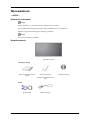 2
2
-
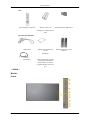 3
3
-
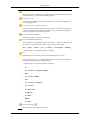 4
4
-
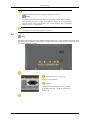 5
5
-
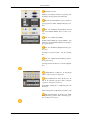 6
6
-
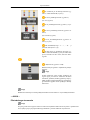 7
7
-
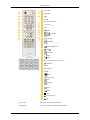 8
8
-
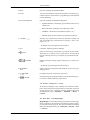 9
9
-
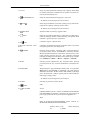 10
10
-
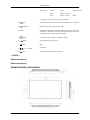 11
11
-
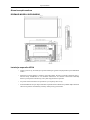 12
12
-
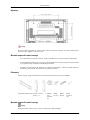 13
13
-
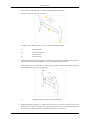 14
14
-
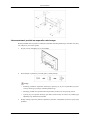 15
15
-
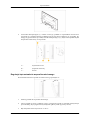 16
16
-
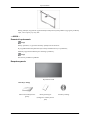 17
17
-
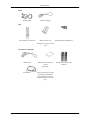 18
18
-
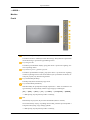 19
19
-
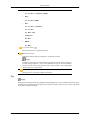 20
20
-
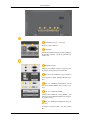 21
21
-
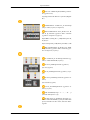 22
22
-
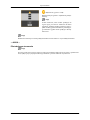 23
23
-
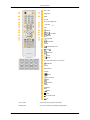 24
24
-
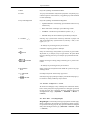 25
25
-
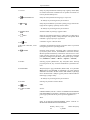 26
26
-
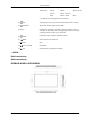 27
27
-
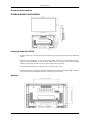 28
28
-
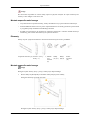 29
29
-
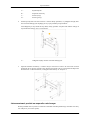 30
30
-
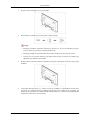 31
31
-
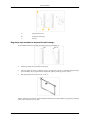 32
32
-
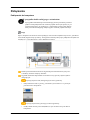 33
33
-
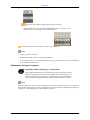 34
34
-
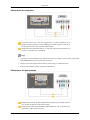 35
35
-
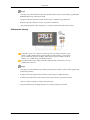 36
36
-
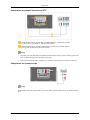 37
37
-
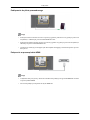 38
38
-
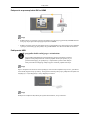 39
39
-
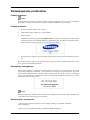 40
40
-
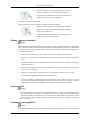 41
41
-
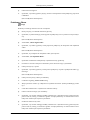 42
42
-
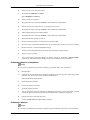 43
43
-
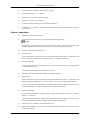 44
44
-
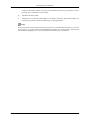 45
45
Samsung 460UXN-M Skrócona instrukcja obsługi
- Kategoria
- Telewizory
- Typ
- Skrócona instrukcja obsługi
Powiązane artykuły
-
Samsung 460UX-M Skrócona instrukcja obsługi
-
Samsung 400UXN-M Instrukcja obsługi
-
Samsung 460UXN-2 Instrukcja obsługi
-
Samsung 460UXN-3 Instrukcja obsługi
-
Samsung 460UXN-2 Skrócona instrukcja obsługi
-
Samsung P50H Instrukcja obsługi
-
Samsung 460UTN Skrócona instrukcja obsługi
-
Samsung 460UXN-3 Skrócona instrukcja obsługi
-
Samsung P50FP Instrukcja obsługi
-
Samsung 700DXN-2 Instrukcja obsługi